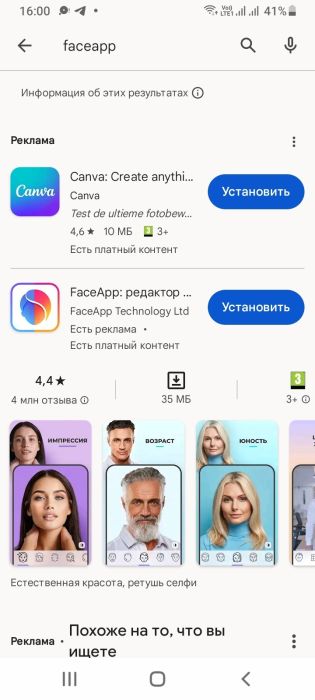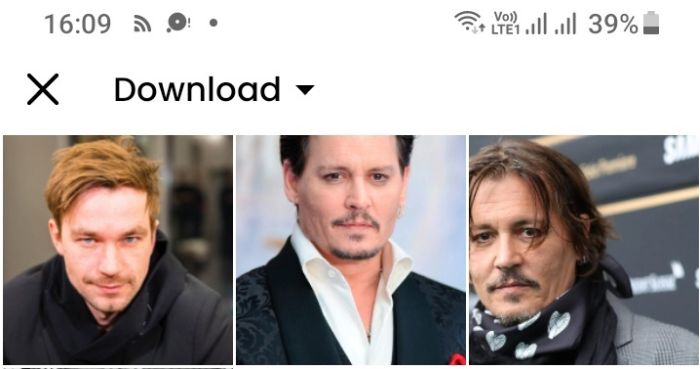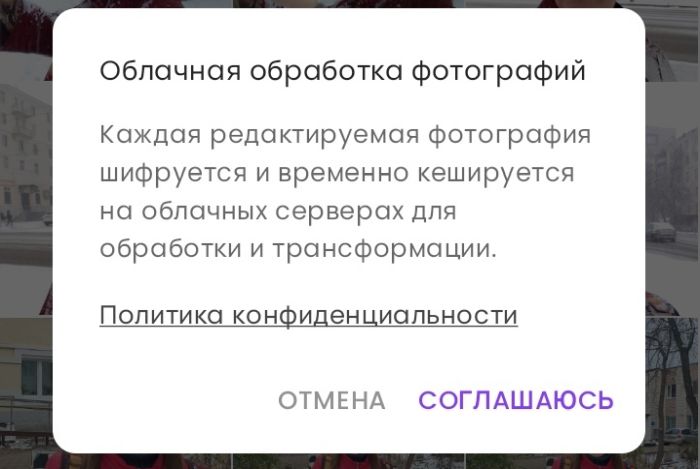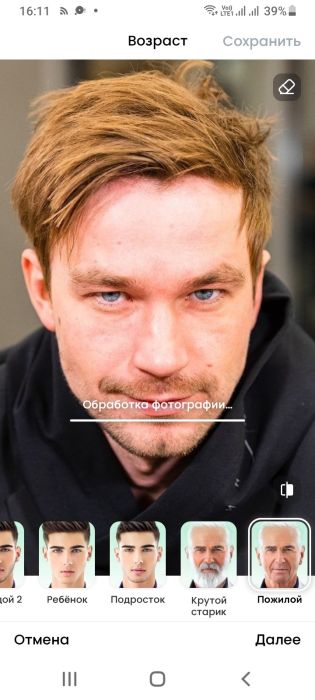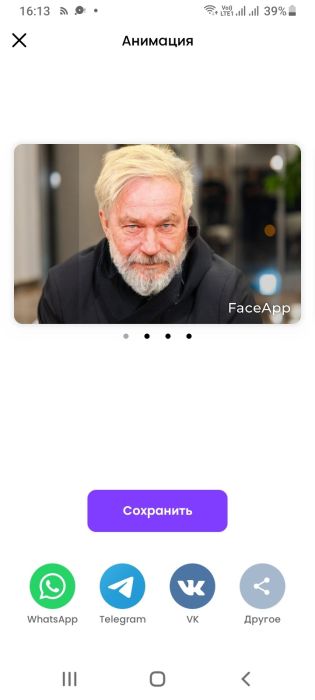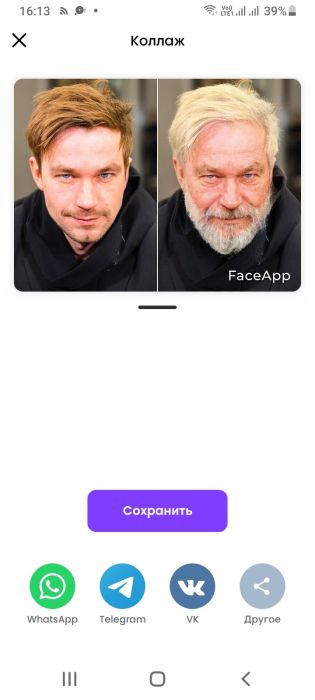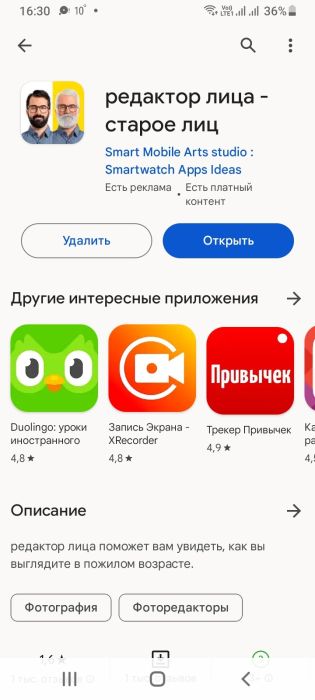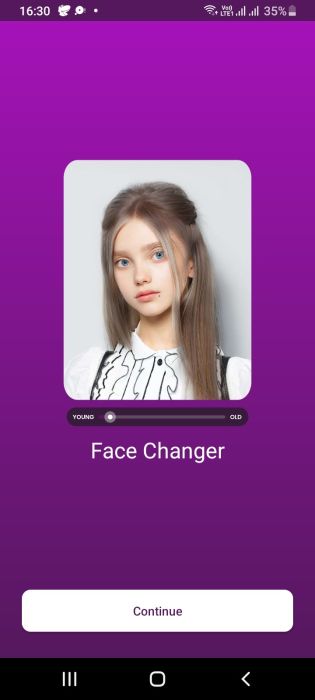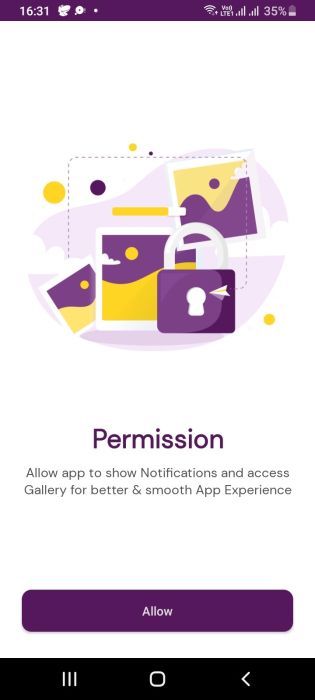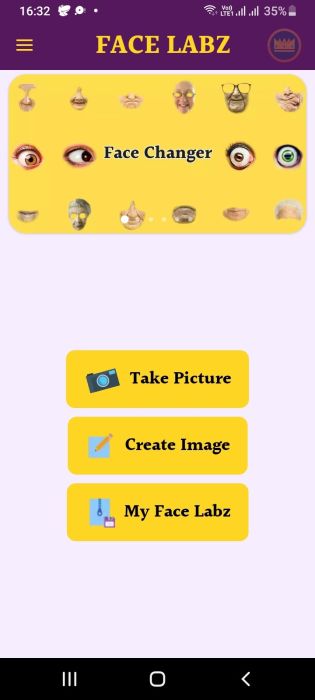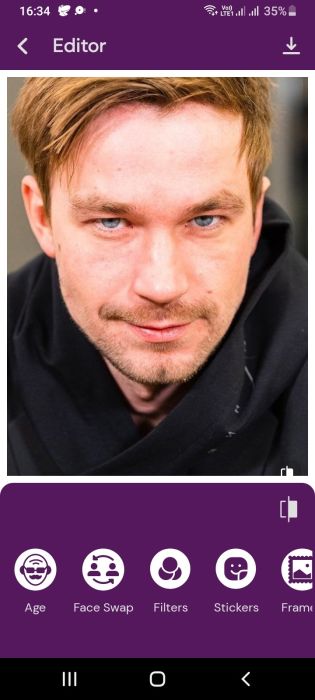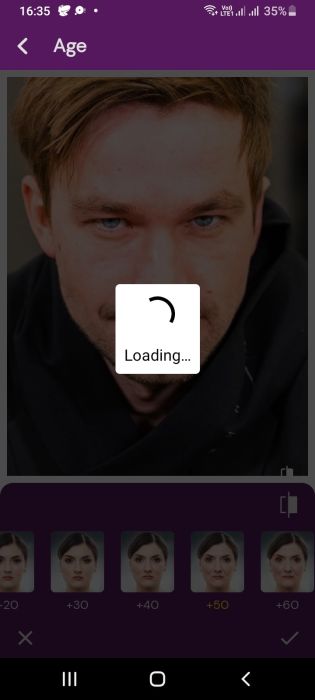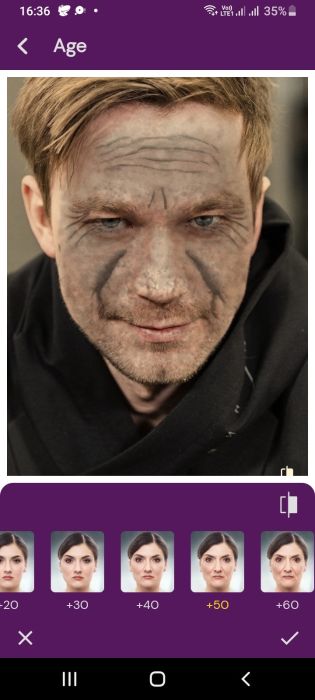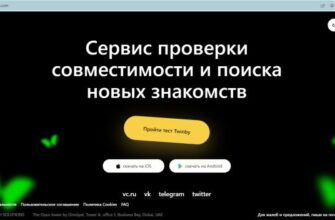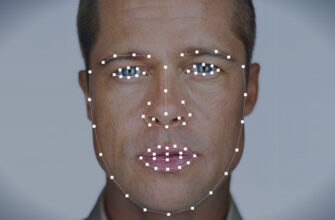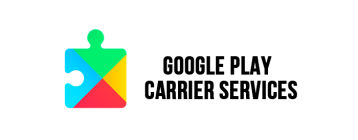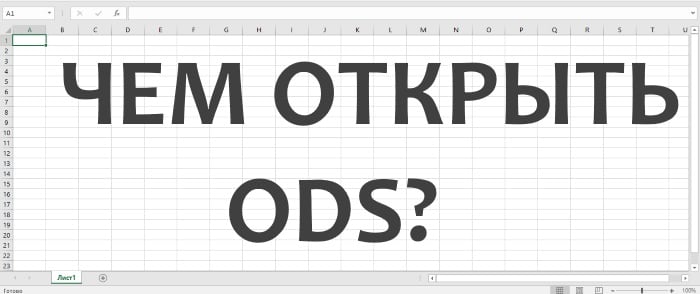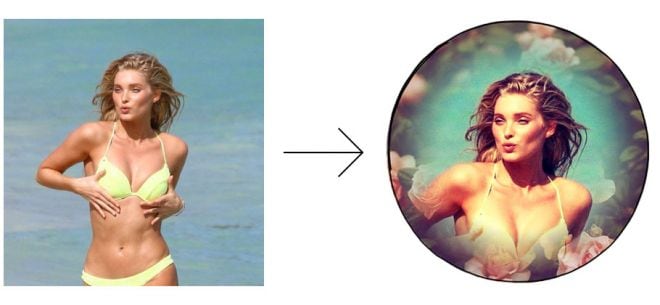Среди множества развлекательных сайтов и мобильных приложений особое место занимают фоторедакторы, которые позволяют «заглянуть в будущее» и состарить лицо на фото онлайн бесплатно. В данном случае мы подразумеваем под этим ответ на вопрос: «Как я буду выглядеть в старости?» Вопрос старения является для многих весьма болезненным – даже в самом юном возрасте, поэтому уменьшение степени незнания, возможность приоткрыть эту тайну всегда вызывает сильный, если не сказать – болезненный, интерес.
Впрочем, кроме банального человеческого любопытства есть ещё и практическое использование подобных программ. Например, их могут применять кинорежиссёры и театральные постановщики, в фильмах или спектаклях которых один и тот же актёр играет персонажа в разном возрасте. Использование «старящего» фоторедактора позволит пастижёру подобрать подходящий пластический грим.
- Онлайн-фоторедакторы для состаривания лиц на фото
- Онлайн-редактор фотографий FaceShape предоставляет возможность бесплатно за 15 секунд получить свою (или недруга!) состаренную фотографию
- Мобильные приложения для состаривания лиц на фото
- FaceApp — пожалуй, самое известное приложение для быстрой обработки фото с использованием технологий AI
- Что нужно сделать, чтобы состарить лицо на фото в FaceApp?
- Редактор лица – старое лицо
Онлайн-фоторедакторы для состаривания лиц на фото
Существует достаточно много сайтов, на которых можно, загрузив фотографию с компьютера, провести её обработку с применением технологий искусственного интеллекта. А именно к таковым относится «состаривание» лиц на фото, ведь этот фильтр учитывает множество параметров: наличие носогубных складок, тип овала лица, мимические морщины (порой только намечающиеся) и многое другое. Приведём здесь пошаговую инструкцию для обработки фото в онлайн-редакторе FaceShape, а затем перейдём к рассмотрению двух мобильных приложений, использующихся для тех же целей.
Онлайн-редактор фотографий FaceShape предоставляет возможность бесплатно за 15 секунд получить свою (или недруга!) состаренную фотографию
Для этого необходимо предпринять следующие действия.
- Зайти на страницу https://www.faceshape.com/aging.
Сайт приложения FaceShape - Нажать на кнопку «Попробуй» и загрузить фотографию с компьютера. Мы взяли для примера фото актёра Александра Петрова.
Исходное фото - Выберите на ползунке степень «старения» – и подождите результата.
Состариваем фото - После окончания обработки фото можно сохранить на компьютер. Несмотря на то, что программа бесплатная, на нём не будет никаких водяных знаков.
Итоговый результат. Узнаёте Сашу Петрова?
Согласитесь, быстрый и не хлопотный способ получить желаемый результат! Но эта функция онлайн-фоторедактора позволяет не только «состарить», но и «омолодить» лицо на фотографии – для этого нужно сдвинуть ползунок на крайнюю левую позицию. Правда, если для увеличения возраста есть две ступени, то для омоложения – всего одна.
Мобильные приложения для состаривания лиц на фото
Забавляться со своими фотографиями на телефоне, накладывая на них различные фильтры и применяя эффекты – весьма распространённый способ скоротать время в дороге или очереди для многих. Расскажем про самые популярные приложения для смартфонов, которые позволят за несколько минут состарить ваши фотографии и позабавить своих приятелей.
FaceApp — пожалуй, самое известное приложение для быстрой обработки фото с использованием технологий AI
В 2019 году оно стало самым скачиваемым в каталоге приложений Google Play. Существуют версии для iOS и для Android.
Что нужно сделать, чтобы состарить лицо на фото в FaceApp?
- Скачайте приложение по одной из ссылок, приведённых выше.
Скачиваем программу FaceApp - Нажмите кнопку «Начать» и выберите фото из Галереи на смартфоне.
Выбираем фото на телефоне - Подтвердите согласие с политикой конфиденциальности при обработке фото.
Даём разрешение на доступ к фото - В меню под загруженной фотографией выберите пункт «Возраст» (перемещение по меню осуществляется свайпом вправо-влево).
- Далее выберите вариант «Пожилой»…
Выбираем фильтр и ждём - …и оцените результат.
Вот и результат! - Также можно выбрать вариант «Крутой старик».
Ещё один вариант. Крутизны прибавляет борода - Нажмите на кнопку «Сохранить» для скачивания получившегося результата на смартфон или планшет.
Скачиваем фото - Обратите внимание: кроме скачивания только итогового результата можно выбрать вариант «Анимация» (gif-файл, в котором лицо «стареет» и снова «молодеет») или коллаж (оба фото размещены рядом).
Можно скачать в виде коллажа
Бесплатная версия приложения накладывает на фотографии свой водяной знак, но он очень неброский, размещается в нижнем левом углу и обычно никому не мешает. В крайнем случае, его можно обрезать при кадрировании фотографии. Приобретение платной версии в России сейчас проблематично в связи с санкционным режимом.
Сложности с получением PRO-аккаунта налагают определённые ограничения на использование этого приложения – без него недоступными являются многие опции, связанные с редактированием лиц на фото (большинство вариантов макияжа, изменения черт лица и т.д.). Но при этом все опции, связанные с возрастом – от формирования «детского» облика до «состаривания», а также несколько вариантов «омоложения» лица – доступны в базовом бесплатном режиме.
Редактор лица – старое лицо
Так незамысловато называется ещё одно мобильное приложение, которое мы рекомендуем установить любопытствующим.
- Зайдите в Google Play или иной каталог мобильных приложений, введите название «Редактор лица – старое лицо» и запустите установку программы.
Скачиваем приложение Редактор лица - Запустите программу и на стартовом экране нажмите «Continue» («Продолжить»).
Нажимаем на «Продолжить» - Дайте приложению разрешение на использование файлов из внутренней памяти, нажав сначала «Allow», а потом подтвердив разрешение.
Даём разрешение на доступ к медиа - На следующем экране выберите «Take Picture» («Сделать фото»), если хотите сделать фото прямо сейчас, или «Create Image» («Создать изображение»), если собираетесь обработать имеющийся снимок. Мы выбрали второй вариант.
Выбираем создание селфи или загрузку готового фото - Выбрав фото из памяти телефона, нажмите в редакторе на кнопку «Age».
Выбираем фильтр «Возраст» - В открывшемся новом меню выберите количество десятилетий, которые хотите «прибавить» человеку на фото (параметры выбора – от +10 до +100, мы выбрали средний вариант, +50).
Выбираем прибавку возраста и ждём результата - Дождитесь обработки фото. Если результат вас устроил, нажмите на галочку в нижнем правом углу.
Вот такой результат. Скорее чумазый, чем состаренный - Сохраните получившееся изображение на смартфон, нажав стрелочку в верхнем правом углу.
Изображение сохраняется без водяных знаков, но на наш взгляд, результат гораздо слабее, чем в случае в FaceApp.